개체 패키지 컨트롤을 사용하여 Office 문서 내에 악성 개체를 포함하는 공격이 증가하는 추세에 따라 Office Office 애플리케이션에서 Packager 개체의 기본 활성화 모델을 변경했습니다.
이 업데이트 전에 개체 패키지 컨트롤을 사용하여 포함된 실행 파일 또는 스크립트(예: EXE, JS, VBS)는 사용자가 문서 내의 포함된 개체를 두 번 클릭할 때 활성화할 수 있습니다. Windows 위험성이 높은 개체의 경우 아래와 같이 보안 경고가 표시됩니다.
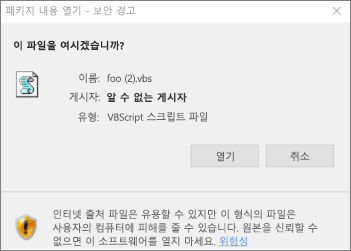
사용자가 "열기"를 클릭하면 로그인한 사용자의 권한으로 개체가 실행됩니다. 공격자는 이 경고 프롬프트를 클릭하도록 설득하여 Office 문서 내에 포함된 악성 프로그램을 활성화하도록 소셜 엔지니어 사용자에게 이 벡터를 남용합니다.
사용자를 보호하기 위해 Microsoft 365 애플리케이션은 기본적으로 높은 위험으로 간주되는 개체의 활성화를 차단합니다. 차단된 확장 목록은 Outlook 첨부 파일을 차단하는 데 사용하는 것과 동일합니다. 확장 목록은 Outlook 차단된 첨부 파일에서 찾을 수 있습니다.
이 동작은 어떤 모습일까요?
Office 앱은 더 이상 높은 위험으로 간주되는 확장에 연결되는 개체의 활성화를 허용하지 않습니다. 사용자가 이러한 개체를 활성화하려고 하면 다음 알림이 표시됩니다.
Office 다음 포함된 개체에 대한 액세스를 차단하여 안전하게 보호합니다.
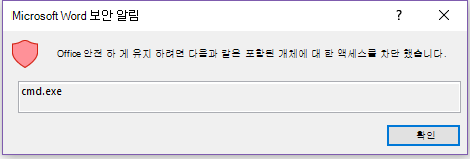
차단되는 확장을 사용자 지정할 수 있나요?
예, Office 관리자가 차단된 확장을 사용자 지정할 수 있는 두 가지 그룹 정책 옵션을 제공합니다. 각 항목은 Office/Security Settings/아래에 있습니다.
OLE 포함에 대한 파일 확장명 허용
이 정책 설정을 사용하면 개체 패키지 컨트롤을 사용하여 Office 파일에 OLE 패키지로 포함되는 경우 차단되지 Office 파일 확장자를 지정할 수 있습니다. 이 정책 설정을 사용하면 허용 가능한 파일 확장자를 세미콜론으로 구분하여 입력합니다.
예: exe;vbs;js
경고: 악성 스크립트 및 실행 파일은 OLE 패키지로 포함할 수 있으며 사용자가 클릭하면 피해를 줄 수 있습니다. 확장이 이 허용 목록에 추가되면 Office 덜 안전하게 만들 수 있습니다.
OLE 포함을 위한 추가 파일 확장명 차단
이 정책 설정을 사용하면 Office 개체 패키지 컨트롤을 사용하여 Office 파일에 OLE 패키지로 포함될 때 차단할 추가 파일 확장자를 지정할 수 있습니다.
이 정책 설정을 사용하면 차단할 추가 파일 확장자를 세미콜론으로 구분하여 입력합니다.
예: py;rb
참고: "OLE 포함을 위한 파일 확장명 허용" 및 "OLE 포함을 위한 파일 확장명 차단"에 파일 확장자를 추가하는 경우 확장명은 차단됩니다.
이 동작을 변경할 어떻게 할까요? 있나요?
Word 또는 Excel 같은 특정 응용 프로그램에 대해 이 동작을 변경하려면 HKEY_CURRENT_USER\Software\Microsoft\Office\16.0\<Office 애플리케이션>\Security\PackagerPrompt 레지스트리 키를 만들 수 있습니다.
주의: 레지스트리 편집기를 사용하거나 다른 방법을 사용하여 레지스트리를 잘못 수정하는 경우 심각한 문제가 발생할 수 있습니다. 이러한 문제를 해결하려면 운영 체제를 다시 설치해야 할 수 있습니다. Microsoft는 이러한 문제에 대한 해결 가능성을 보증하지 않습니다. 레지스트리 수정에 따른 모든 위험은 사용자가 부담합니다.
레지스트리 키를 만들려면 다음을 수행합니다.
-
열려 있을 수 있는 Office 애플리케이션을 종료합니다.
-
시작을 클릭하거나 키보드에서 Windows 키를 누른 다음 Regedit를 입력하고 Enter 키를 눌러 레지스트리 편집기를 시작합니다.
-
다음 레지스트리 키를 찾습니다.
HKEY_CURRENT_USER\Software\Microsoft\Office\16.0\<Office application>\Security\
Office 애플리케이션은 다음 중 하나여야 합니다.
-
Word
-
Excel
-
PowerPoint
-
Visio
-
Publisher
-
-
키를 마우스 오른쪽 단추로 클릭하고 다음 값 중 하나를 사용하여 PackagerPrompt 라는 새 REG_DWORD 16진수 값을 추가합니다.
-
0 – 사용자가 클릭할 때 Office 프롬프트 없음, 개체 실행
-
1 - 사용자가 클릭할 때 Office 프롬프트, 개체 실행
-
2 – 프롬프트 없음, 개체가 실행되지 않음
-
우리가 대답하지 않은 Office 대한 질문이 있습니까?
Microsoft Answers Community 방문하여 다른 사용자가 게시한 질문과 답변을 보거나 자신의 질문에 대한 답변을 확인하세요.










